拓普康全站仪南方cass为什么传输据提示数据文件格式不对
拓普康数据传输

拓普康数据通讯T-COM V1.50的功能及其使用方法徐州建院测量教研室T-COM是拓普康测量仪器(GTS/GPT系列全站仪和DL-101/102系列电子水准仪)与微机之间进行双向数据通讯的软件,其V1.50版本是2003年的最新版本,可以在Windows 95/98/NT/XP/2000下运行(该软件可在拓普康网站下载、安装)。
T-COM软件的主要功能有:(1)将仪器内的数据文件下载到微机上;(2)将微机上的数据文件与编码库文件传送到仪器内;(3)进行全站仪数据格式GTS-210/220/310与SSS(GTS-600/700/710/800)之间的转换以及数字水准仪原始观测数据格式到文本格式的转换。
T-COM软件的使用方法:首先用F-3 (25针)或F-4 (9针) 电缆连接计算机和测量仪器(全站仪和数字水准仪),然后在微机上运行T-COM后可显示如下操作界面:一、数据通讯的参数设置1、全站仪上设置通讯参数;在测角模式下,按M ENU 键显示主菜单按F3 [存储管理],进入存储管理1/3菜单按F4 [翻页] 两次,进入存储管理3/3菜单按F1 [数据通讯],进入数据传输菜单按F3 [通讯参数],进入通讯参数设置按F1,进入通讯协议设置界面按F2,将通讯协议设置为“无”,即方括号[ ] 位于[F2:无]按F4 [回车],保存设置,页面返回参数设置页面。
同样的操作可进行“波特率(F2)”、“字符/校验(F3)”、“停止位F4(下一页)、F1”的设置。
请将[波特率] 设置为“9600”,[字符/校验] 设置为“8/无校验”,[停止位] 设置为“1”。
设置过程中可按 [ESC] 退出,返回上级菜单。
2、计算机上设置通讯参数;计算机上设置的通讯参数必须与全站仪上的参数相同,否则无法进行数据传输。
设置方法如下:运行T-COM软件,呈现通讯操作窗口点击[通讯] 菜单,选“下载”、“GTS-700/710/800(SSS)”子菜单呈现通讯状态界面在此界面可中,点击相应的单选按钮,进行计算机通讯参数设置(要求与全站参数相同)。
南方CASS数据传输--CASS读取全站仪数据图文教程

【原创】南方CASS数据传输--CASS读取全站仪数据图文教程本例教程高清视频下载地址:/c0ijbz1nag#优酷播放地址:/v_show/id_XMzU2NTQxNDUy.html一、系统环境:1. 操作系统 WIN XP ;2.应用环境:南方CASS7.0 FOR CAD2004 或CAD2006 (CASS7.1破解版下载地址)3.实例全站仪 Nikon DTM352 及其操作模拟器;4.全站仪数据传输软件:北京中翰仪器公司 Zhonghan Data Processor V4.8 数据传输软件;二、常见全站仪数据传输线介绍:通常黑白屏DOS界面的全站仪传输观测数据的数据线主要使用的是 Hirose接口与RS232接口,连接全站仪端的是6芯的 Hirose接口,而连接电脑PC端的是9芯RS232(也称为串行接口或COM1)接口,如下图所示:现在很多新式的PC机和笔记本电脑不再配置RS232串行接口,而USB通用串行接口开始流行,为解决全站仪数据传送问题,出现了采用Hirose接口与USB接口的数据传输线,或者采用RS232与USB转接头来解决(如下图)。
三、设置正确的通讯参数在使用数据线下载/上传数据之前,必须对通讯参数进行配置,通讯参数包括通讯端口、波特率、数据位、停止位和检校位等。
计算机对应端口的通讯参数设置,必须与全站仪上的通讯参数设置一致,全站仪和计算机才能通过数据线正常联机通讯。
当计算机的串行接口COM1和COM2没有被其他应用程序占用时,Hirose接口与RS232接口的数据线默认使用的就是COM1或COM2,而Hirose接口与USB接口的数据线在使用之前,都需要预先安装USB TO RS232 的数据线驱动程序,才能正常下载/上传数据,而且数据线使用的计算机端口可能就不是COM1或COM2了,而是COM3或以上的端口。
下面跟大家介绍一下如何查看数据线占用的计算机串行端口号,以及设置通讯参数的方法:1. 鼠标右键单击【我的电脑】--右键菜单【属性】,打开【系统属性】对话框中的【硬件】选项卡,单击“设备管理器”按钮,打开【设备管理器】对话框,在列表中找到“端口(COM和LPT)”,单击“+”号展开端口树,可以看到除了COM1和COM2以外端口--新出现了端口COM3,该端口就是全站仪数据线占用的串行端口。
拓普康全站仪TKS-202R数据传输操作说明(TKS格式)

科维全站仪TKS-202R数据传输操作流程(仅用于TKS数据格式)1、在计算机上安装TKS-COM软件:TKS-COM软件包括两个文件:setup.exe、TKS-COM_Setup.msi。
双击setup.exe,按照提示安装TKS-COM软件。
安装完成后,运行该软件则显示如下:2、对于采用USB接口进行数据传输的电脑而言,首先要安装该USB转串口的驱动程序。
该驱动程序安装正确后,还需要检查和设置USB转为串口后的串口号(如:COM1)。
其具体操作如下(供参考!计算机的Windows操作系统不同则操作可能会略有不同):我的电脑→控制面板→系统→硬件→设备管理器→端口→Ports(COM&LPT) BAFO USB-to-serial Com Port(COM)→右键属性→端口设置→高级(A)→COM端口号(P):COM更改为COM1或COM2(连接全站仪的那个端口)→确定→重新启动计算机。
3、数据传输:(1) 通过USB-数据线连接电脑和全站仪;(2) 运行TKS-COM软件,点击菜单栏上的全站仪数据下载图标,显示如下对话框:(3) TKS-202R全站仪上操作如下:Menu→存储管理→数据通讯→选择数据格式(F1:TKS格式,F2:SSS 格式,(必须选择TKS格式))→F1:发送数据→F2:坐标数据→选择坐标数据文件→Enter→全站仪屏幕显示“发送坐标数据 OK?【是】【否】”;(4) 在计算机的TKS-COM软件通讯状态界面→[接受]→计算机进入接收数据准备状态;(5) 在全站仪屏幕上选择【是】→开始发送数据。
此时,在计算机上将会显示传输的数据结果如下:传输完毕后,保存该数据文件即可。
TKS-COM软件传输出来的坐标数据格式(TKS格式)为:点号,Y坐标,X坐标,高程,编码。
该坐标数据格式可以供用户进一步做后续处理。
(完)Topcon技术中心。
南方CASS测绘成图软件应用常见问题解答
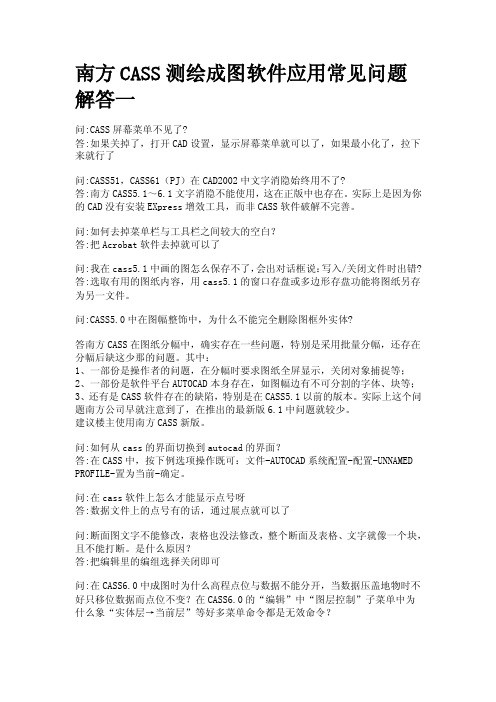
南方CASS测绘成图软件应用常见问题解答一问:CASS屏幕菜单不见了?答:如果关掉了,打开CAD设置,显示屏幕菜单就可以了,如果最小化了,拉下来就行了问:CASS51,CASS61(PJ)在CAD2002中文字消隐始终用不了?答:南方CASS5.1~6.1文字消隐不能使用,这在正版中也存在。
实际上是因为你的CAD没有安装EXpress增效工具,而非CASS软件破解不完善。
问:如何去掉菜单栏与工具栏之间较大的空白?答:把Acrobat软件去掉就可以了问:我在cass5.1中画的图怎么保存不了,会出对话框说:写入/关闭文件时出错? 答:选取有用的图纸内容,用cass5.1的窗口存盘或多边形存盘功能将图纸另存为另一文件。
问:CASS5.0中在图幅整饰中,为什么不能完全删除图框外实体?答南方CASS在图纸分幅中,确实存在一些问题,特别是采用批量分幅,还存在分幅后缺这少那的问题。
其中:1、一部份是操作者的问题,在分幅时要求图纸全屏显示,关闭对象捕捉等;2、一部份是软件平台AUTOCAD本身存在,如图幅边有不可分割的字体、块等;3、还有是CASS软件存在的缺陷,特别是在CASS5.1以前的版本。
实际上这个问题南方公司早就注意到了,在推出的最新版6.1中问题就较少。
建议楼主使用南方CASS新版。
问:如何从cass的界面切换到autocad的界面?答:在CASS中,按下例选项操作既可:文件-AUTOCAD系统配置-配置-UNNAMED PROFILE-置为当前-确定。
问:在cass软件上怎么才能显示点号呀答:数据文件上的点号有的话,通过展点就可以了问:断面图文字不能修改,表格也没法修改,整个断面及表格、文字就像一个块,且不能打断。
是什么原因?答:把编辑里的编组选择关闭即可问:在CASS6.0中成图时为什么高程点位与数据不能分开,当数据压盖地物时不好只移位数据而点位不变?在CASS6.0的“编辑”中“图层控制”子菜单中为什么象“实体层→当前层”等好多菜单命令都是无效命令?答: 在cass6.1中将“文件-cass6.1参数配置-地物绘制-展点注记”设为分置即可分开。
测绘数据在传输中出现的常见问题及解决方法

测绘数据在传输中出现的常见问题及解决方法测绘数据在现代社会中起着至关重要的作用,为各个行业提供了必要的地理信息。
然而,在测绘数据的传输过程中,常常会遇到一些困扰。
本文将探讨测绘数据传输中常见的问题,并提供解决方法。
一、数据格式不兼容数据格式的不兼容是测绘数据传输中的一大障碍。
由于不同软件和设备采用不同的标准和格式,导致数据传输时可能无法被正确解析。
为了解决这个问题,可以借助数据转换工具将数据格式进行转换,使其符合接收方的要求。
当然,不同软件和设备之间的兼容性问题也需要在技术规范和标准制定上加以解决。
二、数据量过大由于测绘数据的特点,其文件大小往往较大,导致传输速度变慢,或者甚至无法传输。
所幸的是,现在有许多优化传输速度的方法可供选择。
例如,可以使用数据压缩算法将文件大小压缩到合理的范围内;或者采用分块传输的方式,将大文件切分成多个较小的部分进行传输。
此外,还可以采取增量更新的方式,只传输发生变化的部分数据,减少传输的负担。
三、数据安全问题在测绘数据传输中,数据安全是一项至关重要的考虑因素。
泄露、篡改、丢失等问题都会对数据的可靠性和完整性造成威胁。
为了解决这个问题,需要采取一系列的安全措施。
比如,在传输过程中使用加密算法来保护数据的机密性;使用数字签名技术来验证数据的完整性;在网络环境中搭建安全的隧道来传输数据等等。
此外,还应定期备份数据,并设立权限管理机制来保障数据的安全。
四、传输通道不稳定传输通道的不稳定性也是导致测绘数据传输失败的一个重要原因。
在远程传输过程中,可能会受到网络延迟、断连、丢包等问题的影响,导致数据无法及时到达目的地或者发送失败。
为了解决这个问题,可以采取多种措施。
例如,使用冗余传输技术来保证数据的传输可靠性;设置自动重传机制,确保数据能够及时到达;采用流控技术来调整传输速率,以适应网络的波动等等。
五、数据质量保证在测绘数据传输过程中,数据质量的保证是至关重要的。
仅凭重视数据的传输速度和容量是不够的,还需要关注数据的准确性和完整性。
cass遇到的问题及解决方法(个人总结)
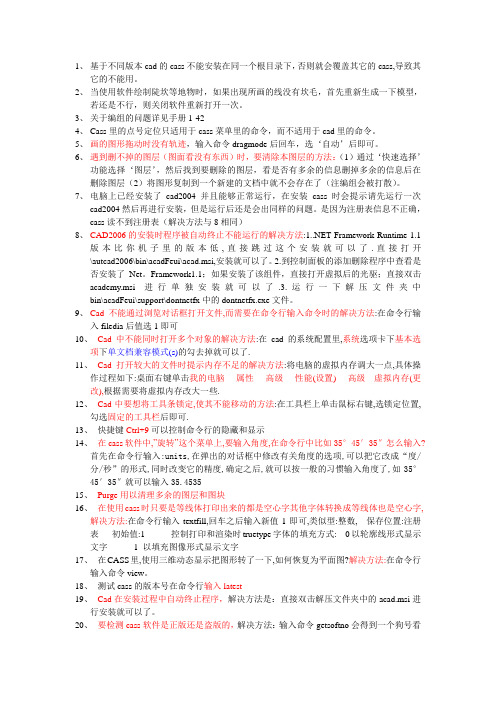
1、基于不同版本cad的cass不能安装在同一个根目录下,否则就会覆盖其它的cass,导致其它的不能用。
2、当使用软件绘制陡坎等地物时,如果出现所画的线没有坎毛,首先重新生成一下模型,若还是不行,则关闭软件重新打开一次。
3、关于编组的问题详见手册1-424、Cass里的点号定位只适用于cass菜单里的命令,而不适用于cad里的命令。
5、画的图形拖动时没有轨迹,输入命令dragmode后回车,选‘自动’后即可。
6、遇到删不掉的图层(图面看没有东西)时,要清除本图层的方法:(1)通过‘快速选择’功能选择‘图层’,然后找到要删除的图层,看是否有多余的信息删掉多余的信息后在删除图层(2)将图形复制到一个新建的文档中就不会存在了(注编组会被打散)。
7、电脑上已经安装了cad2004并且能够正常运行,在安装cass时会提示请先运行一次cad2004然后再进行安装,但是运行后还是会出同样的问题。
是因为注册表信息不正确,cass读不到注册表(解决方法与8相同)8、CAD2006的安装时程序被自动终止不能运行的解决方法: Framework Runtime 1.1版本比你机子里的版本低,直接跳过这个安装就可以了.直接打开\autcad2006\bin\acadFeui\acad.msi,安装就可以了。
2.到控制面板的添加删除程序中查看是否安装了Net。
Framework1.1;如果安装了该组件,直接打开虚拟后的光驱;直接双击academy.msi进行单独安装就可以了.3.运行一下解压文件夹中bin\acadFeui\support\dontnetfx中的dontnetfx.exe文件。
9、Cad不能通过浏览对话框打开文件,而需要在命令行输入命令时的解决方法:在命令行输入filedia后值选1即可10、Cad中不能同时打开多个对象的解决方法:在cad的系统配置里,系统选项卡下基本选项下单文档兼容模式(s)的勾去掉就可以了.11、Cad打开较大的文件时提示内存不足的解决方法:将电脑的虚拟内存调大一点,具体操作过程如下:桌面右键单击我的电脑----属性----高级----性能(设置)----高级---虚拟内存(更改),根据需要将虚拟内存改大一些.12、Cad中要想将工具条锁定,使其不能移动的方法:在工具栏上单击鼠标右键,选锁定位置,勾选固定的工具栏后即可.13、快捷键Ctrl+9可以控制命令行的隐藏和显示14、在cass软件中,”旋转”这个菜单上,要输入角度,在命令行中比如35°45′35″怎么输入?首先在命令行输入:units,在弹出的对话框中修改有关角度的选项,可以把它改成“度/分/秒”的形式,同时改变它的精度,确定之后,就可以按一般的习惯输入角度了,如35°45′35″就可以输入35.453515、Purge用以清理多余的图层和图块16、在使用cass时只要是等线体打印出来的都是空心字其他字体转换成等线体也是空心字,解决方法:在命令行输入textfill,回车之后输入新值1即可,类似型:整数, 保存位置:注册表初始值:1 控制打印和渲染时truetype字体的填充方式: 0以轮廓线形式显示文字 1 以填充图像形式显示文字17、在CASS里,使用三维动态显示把图形转了一下,如何恢复为平面图?解决方法:在命令行输入命令view。
南方CASS软件常见问题实用问答合集

南方CASS软件常见问题实用问答合集(一)【双击滚屏】【打印】【关闭】【作者:不详】【类别:基础测绘论文】【总共阅读:1779】1.我们有一台NTS-352全站仪,不懂为什么,它里面计算的方位角是错误的,请问是什么问题?回复:首先请检查数据的正确性,然后请查看您的坐标格式是NEZ,还是ENZ,在数据采集里面设置一栏,如果是NEZ,您在输入坐标的时候输入顺序为X,Y,Z;反之则是Y,X,Z。
如果这个问题解决后仍出错,请送修。
2.GPS网图显示中的基线是地面上的两点平距还是归算在椭球上的两点间的距离?回复:是WGS84坐标系下的空间距离。
我单位用9600型GPS接收机4台套采用边连接的方法测设GPS网,在内业处理时发现重复基线和异步环大部分超限,同步环全部合格,我们不知道原因哪里,请教各位同仁专家了!回复:您的情况可能是天线高的问题,请检查您的天线高输入有没有问题。
3.我要在CASS5.1里添加一个地物符号,按照说明书上去做,怎么无法将幻灯片打包,什么原因,怎么解决?回复:打包命令为dir_*.sld>mmm_/_b "_"为空格。
我要在CASS5.1里添加一个地物符号,按照说明书上去做,打包是可以了,但下一步将幻灯片调入CASS里,制作成CASS4,在CASS对话框里无法显示啊?回复:自定义的符号从CASS5开始。
4.在CASS6.1下算土方一般在什么情况下选择哪种计算方法比较合适呢?回复:土方的计算方法要以达到的目的和做工的要求来选择。
如修路一般使用断面法,场地平整用方格网法或DTM法等。
5.手工绘制等高线:等高线在绘制时会自动拟合,线体有很多节点,在修改时非常麻烦。
我在绘图中探索出一个比较好的方法:在绘制等高线时不要直接使用绘制等高线工具,而使用复合线工具,因为复合线非常容易拉动修改。
在等高线绘制完后可以批量拟合复合线,然后把拟合后的复合线加注等高线属性即可。
这样画出的等高线套合得非常好,非常漂亮。
CASS数据转换方法

CASS数据转换方法
Cass数据处理步骤
一、针对不能用CASS软件导数据的全站仪。
1、不能用cass传输的数据用对应的软件导出后将其数据文件名后缀改为txt格式后保存。
2、新建一个Excel电子表格,打开电子表格选择“文件”在下拉菜单中选取“打开”会出
现一个对话框,在对话框的下方文件类型里选择“所有文件”,在对话框的“查找范围”
里找到所保存的txt格式的数据文件,选择打开。
这时候会弹出另一个对话框,选择“下一步”又弹出一个对话框,在“分隔符里勾选逗号、分号、空格,点击下一步,选择完成。
3、这时候在电子表格里会出现4列数据,分别是:第一列点号、第二列X坐标、第三列Y
坐标、第四列高程。
将第二列X与第三列Y对换(方法:将X列剪切,粘贴到后面的空格里,将Y剪切粘贴到第二列,再将X列剪切粘贴到第三列),再在第二列与第三列中插入一列,在文件里选取另存为,在对话框的保存类型里选择CSV,点击保存。
(注意该文件的保存路径)
4、再将所保存的文件的后缀改为dat即可!
二.南方CASS里数据传输功能传输的全站仪。
打开cass在数据菜单里选择全站仪数据下载。
选择对应的全站仪类型,设置完毕后即可下载,这时的数据文件据不用转换了,直接可用!。
- 1、下载文档前请自行甄别文档内容的完整性,平台不提供额外的编辑、内容补充、找答案等附加服务。
- 2、"仅部分预览"的文档,不可在线预览部分如存在完整性等问题,可反馈申请退款(可完整预览的文档不适用该条件!)。
- 3、如文档侵犯您的权益,请联系客服反馈,我们会尽快为您处理(人工客服工作时间:9:00-18:30)。
拓普康全站仪南方cass为什么传输据提示数据文件格式不对?
1.请将txt文档记录的坐标导入到EXCEL中,步骤如下:
EXCEL程序中,[文件]-〉[打开],打开对话框的文件类型下拉列表中选择“所有文件”,选中你的坐标数据.TXT文件后单击[打开],在向导对话框中的“分隔符号”选择[逗号]后,单击[下一步]按钮直到[完成]按钮,就把你的坐标数据导入了EXCEL里啦。
2.修改EXCEL各列数据的顺序如下:
[第一列:点号] [第二列:空列] [第三列:Y坐标值}] [第四列:X坐标值],第五列:高程值]
3.[文件]-〉[另存为...]-〉另存为对话框中,文件类型下拉列表中选择“CSV(逗号分隔符)*.csv”格式,单击[保存]后,退出EXCEL。
4.将保存的“坐标数据.CSV”的文件扩展名改为“坐标数据.dat”,这个文件就可以在CASS中展绘坐标点了。
